¿Epson Scan 2 no muestra transparencia? Esto es lo que debe hacer
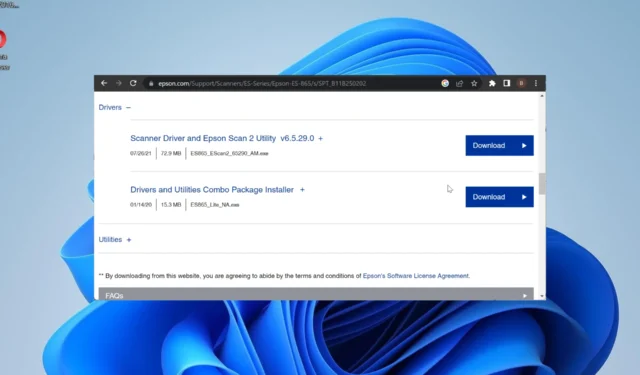
Los escáneres Epson 2 son bastante populares gracias a su serie de características. Sin embargo, incluso ellos pueden encontrar problemas, ya que los usuarios se quejan de que el software Epson Scan 2 no muestra la opción Unidad de transparencia.
Esto elimina una importante funcionalidad de la herramienta y limita su uso a los usuarios. Esta guía le mostrará formas rápidas y efectivas de recuperar la función.
¿Por qué Epson Scan 2 no muestra transparencia?
A continuación se enumeran algunas de las principales razones por las que el software Epson Scan 2 no muestra la unidad de transparencia:
- PC desactualizada : entre las principales causas de este problema se encuentra un sistema operativo desactualizado. Según los usuarios, la unidad de Transparencia apareció unos minutos después de actualizar su PC.
- Problemas con el software Epson Scan 2 : A veces, este problema puede ocurrir debido a problemas con Epson Scan 2. Esto podría deberse a que está desactualizado o se encontró con problemas menores. Puede solucionar esto actualizando el software .
¿Cómo puedo reparar Epson Scan 2 si no muestra transparencia?
1. Reinicie el software
- Cierre la aplicación Epson Scan 2 .
- Apague su escáner y desconecte su cable USB.
- Finalmente, reinicie su PC y el software y verifique si Transparency está de vuelta.
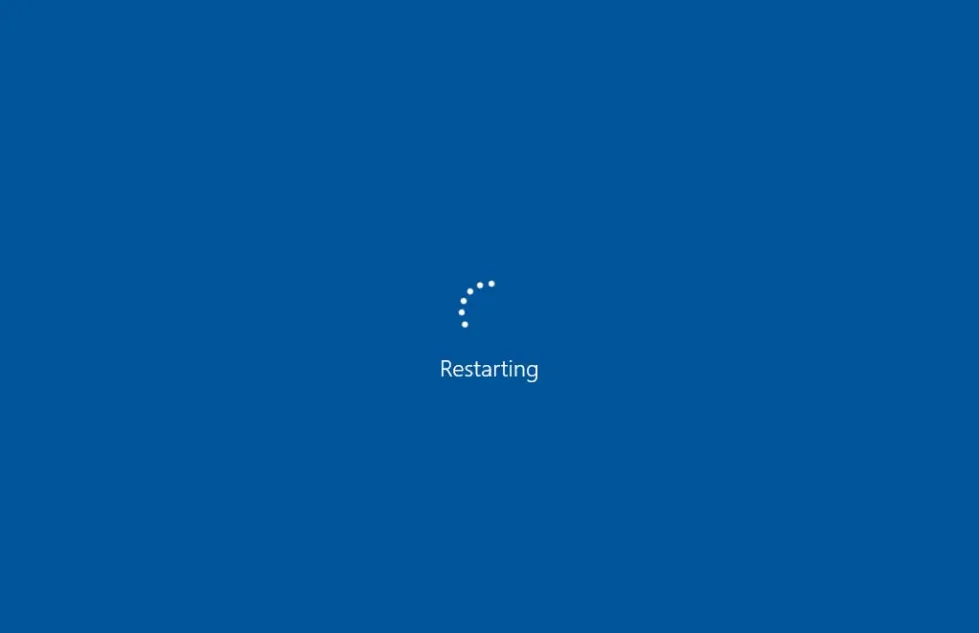
Si Epson Scan 2 no muestra la unidad de transparencias, lo primero que debe hacer es reiniciar el software. Si bien esto puede parecer simple, ha solucionado los problemas de muchos usuarios.
2. Actualizar PC
- Presione la Windows tecla + I para abrir la aplicación Configuración y haga clic en Windows Update en el panel izquierdo.
- Haga clic en el botón Buscar actualizaciones .
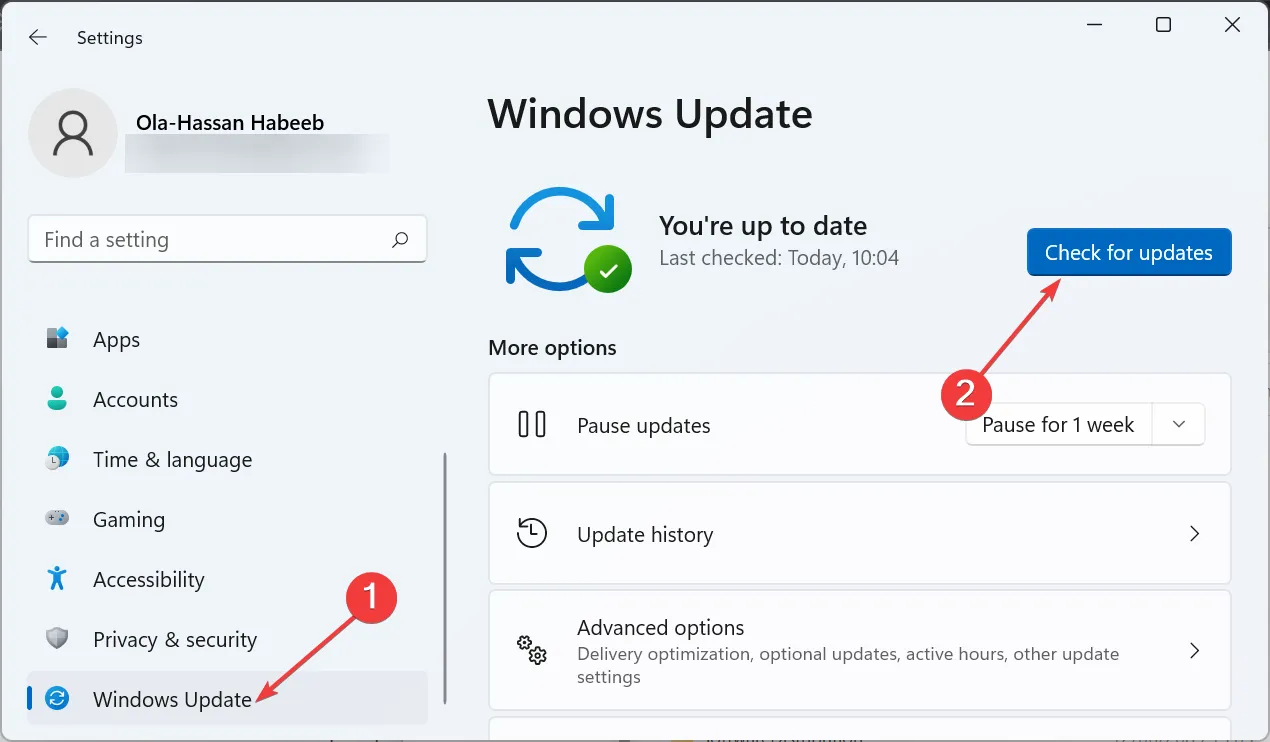
- Ahora, descargue e instale todas las actualizaciones disponibles.
Un sistema operativo desactualizado puede causar diferentes problemas, por lo que Epson Scan 2 no muestra Transparencia. La forma más rápida de restaurar la normalidad aquí es actualizar y reiniciar su PC.
3. Actualizar Espon Scan 2
- Presione la Windows tecla + S , escriba control y seleccione Panel de control .
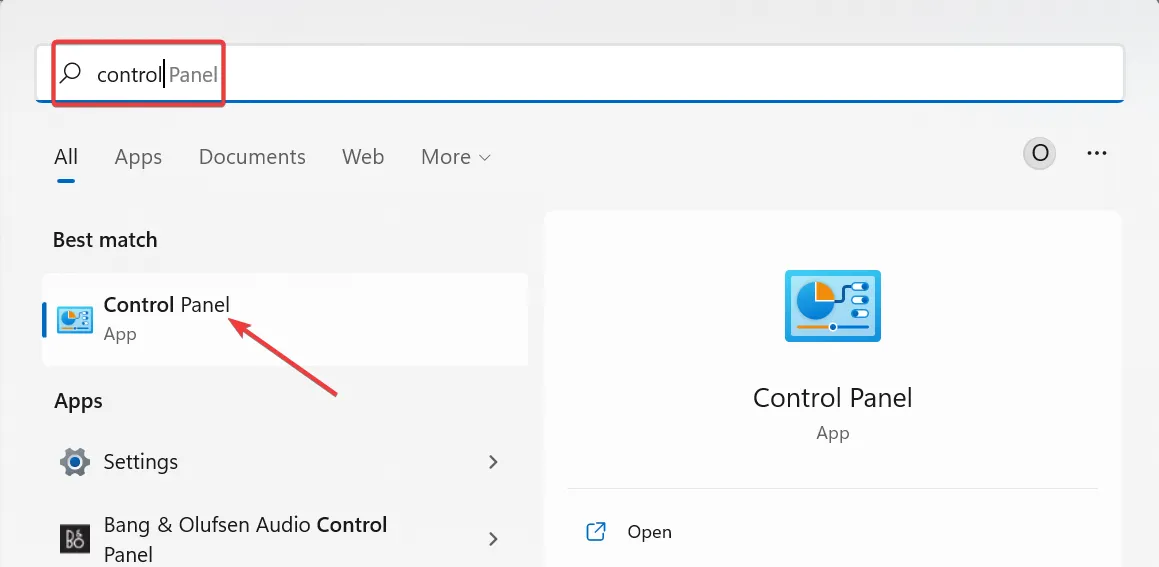
- Haga clic en Desinstalar un programa en la opción Programas.
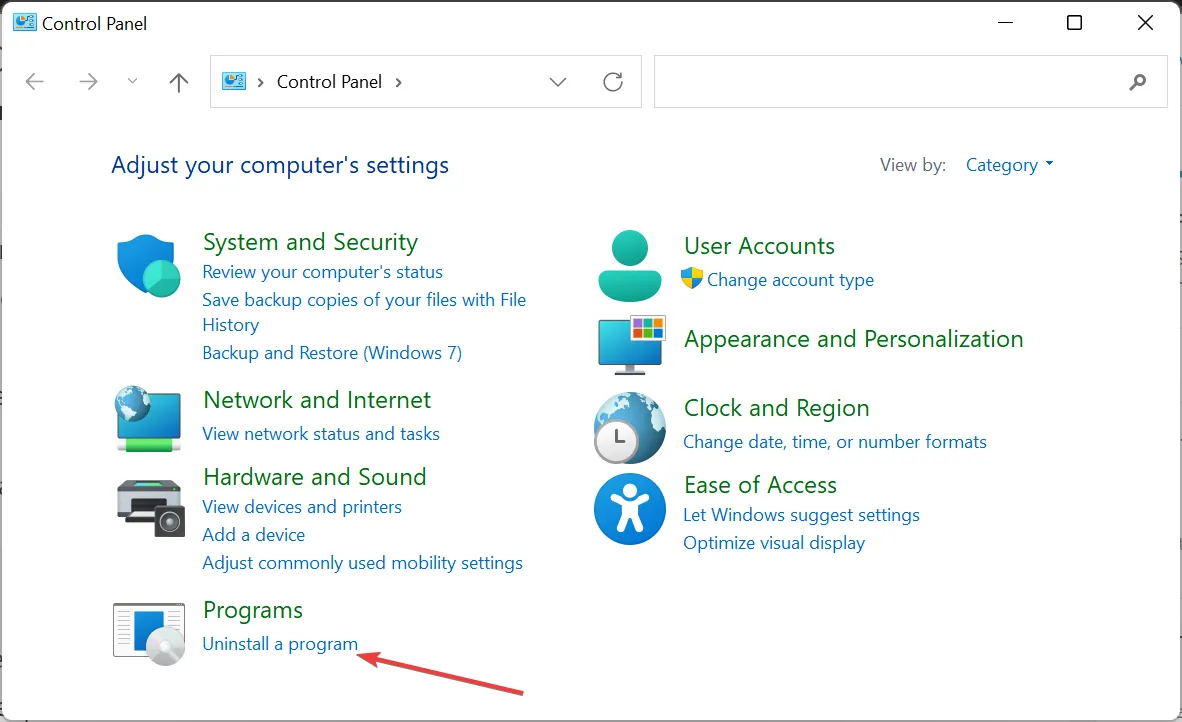
- Ahora, haga clic derecho en el software Epson Scan 2 y seleccione Desinstalar .
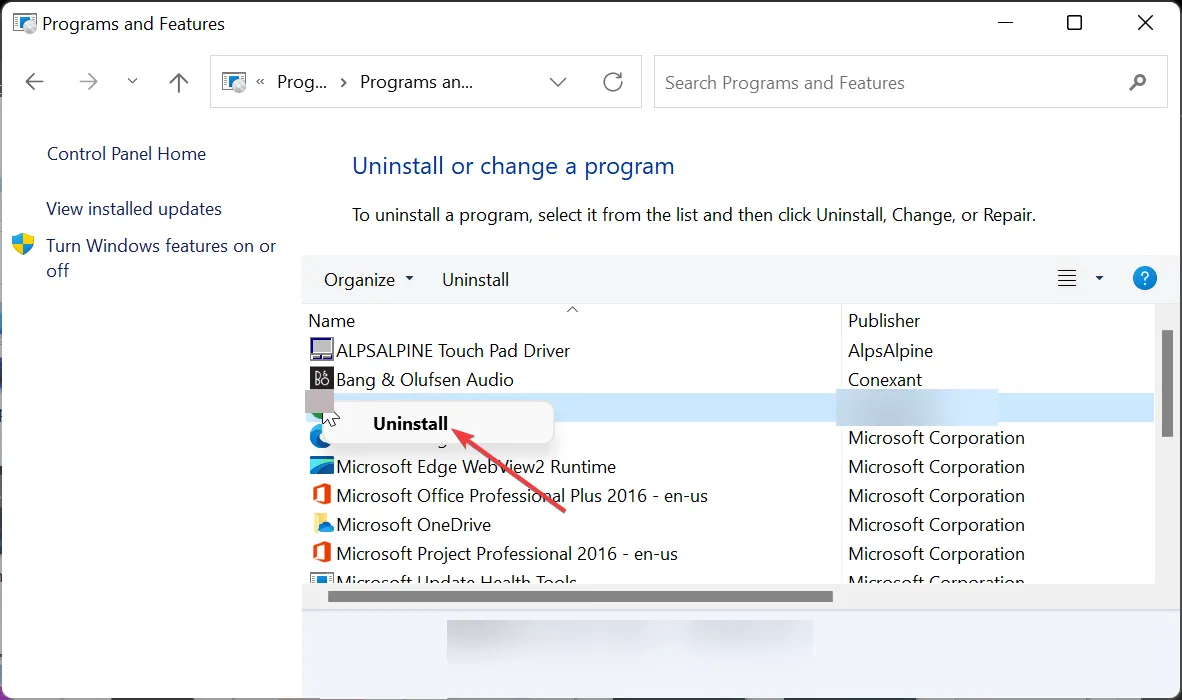
- Siga las instrucciones en pantalla para completar el proceso de eliminación.
- Visite la página oficial de soporte del escáner Epson .
- Seleccione Escáneres de la lista de dispositivos allí.
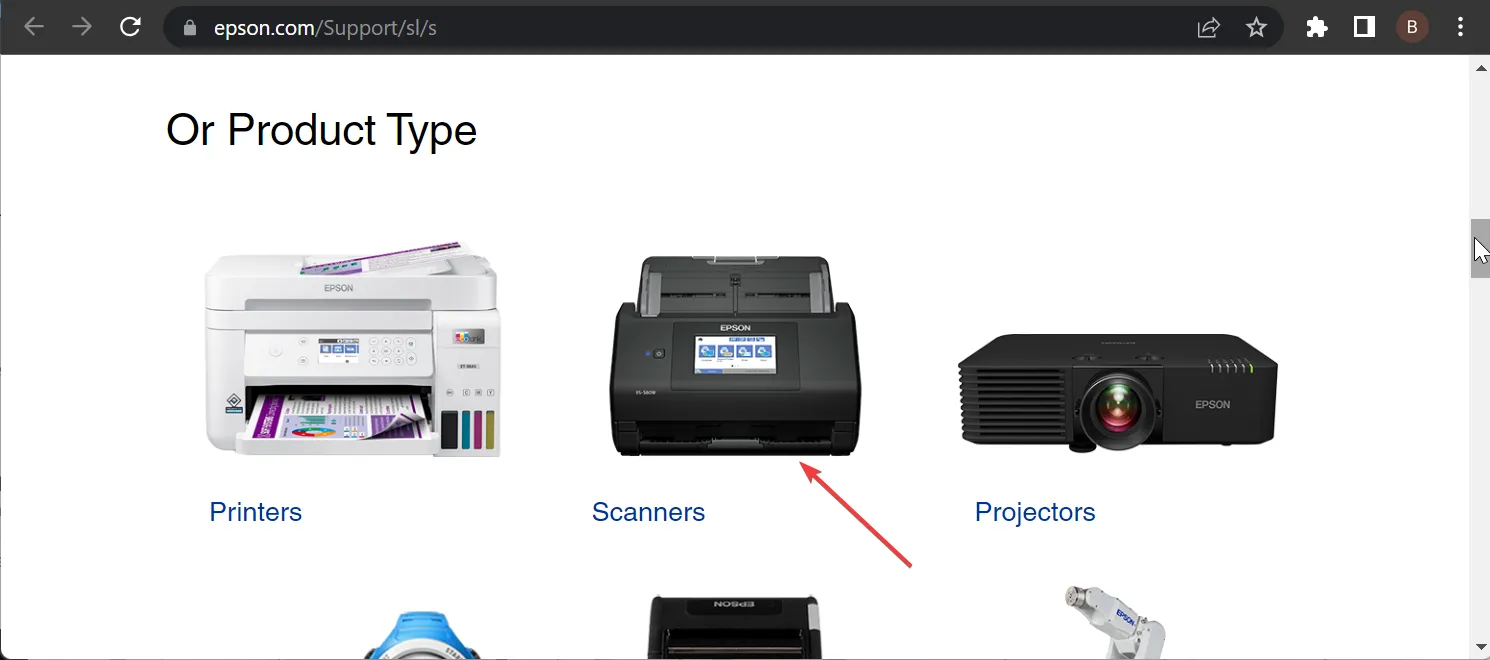
- Seleccione su tipo de escáner de la lista de dispositivos proporcionados.
- A continuación, seleccione su producto.
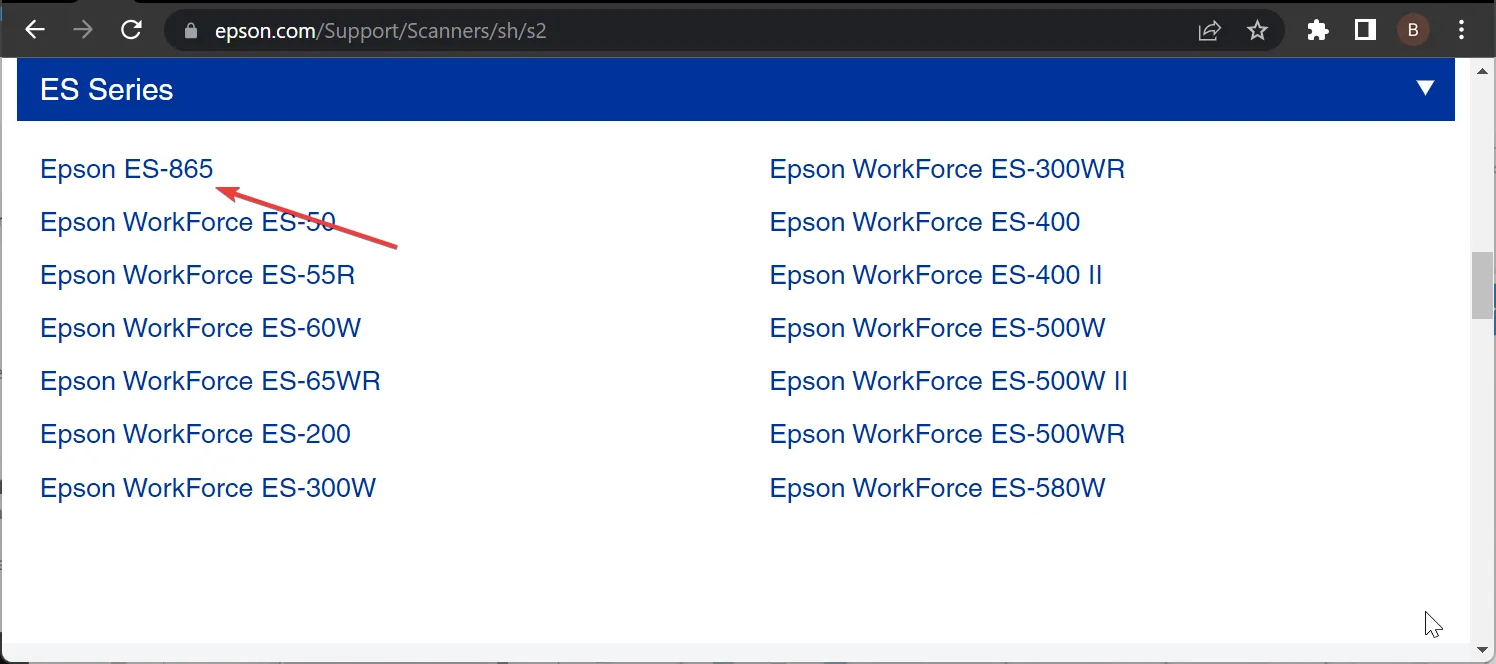
- El sitio debería detectar su sistema operativo automáticamente. Si no es así, haga clic en el menú desplegable y selecciónelo desde allí.
- Ahora, seleccione la opción Descargar paquete combinado de controladores y utilidades.
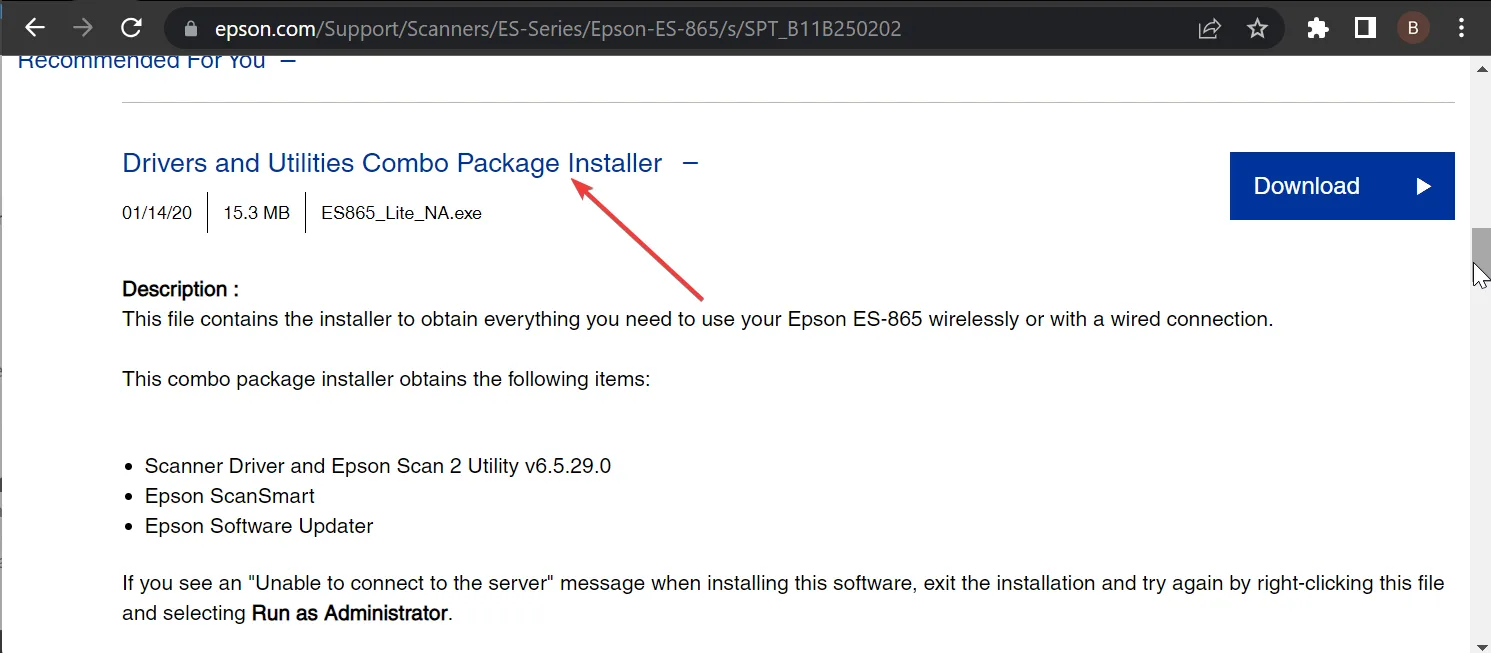
- A continuación, elija la opción Controladores debajo de ella.
- Haga clic en el botón Descargar antes del controlador del escáner y la utilidad Epson Scan 2 y espere a que se complete el proceso de descarga.
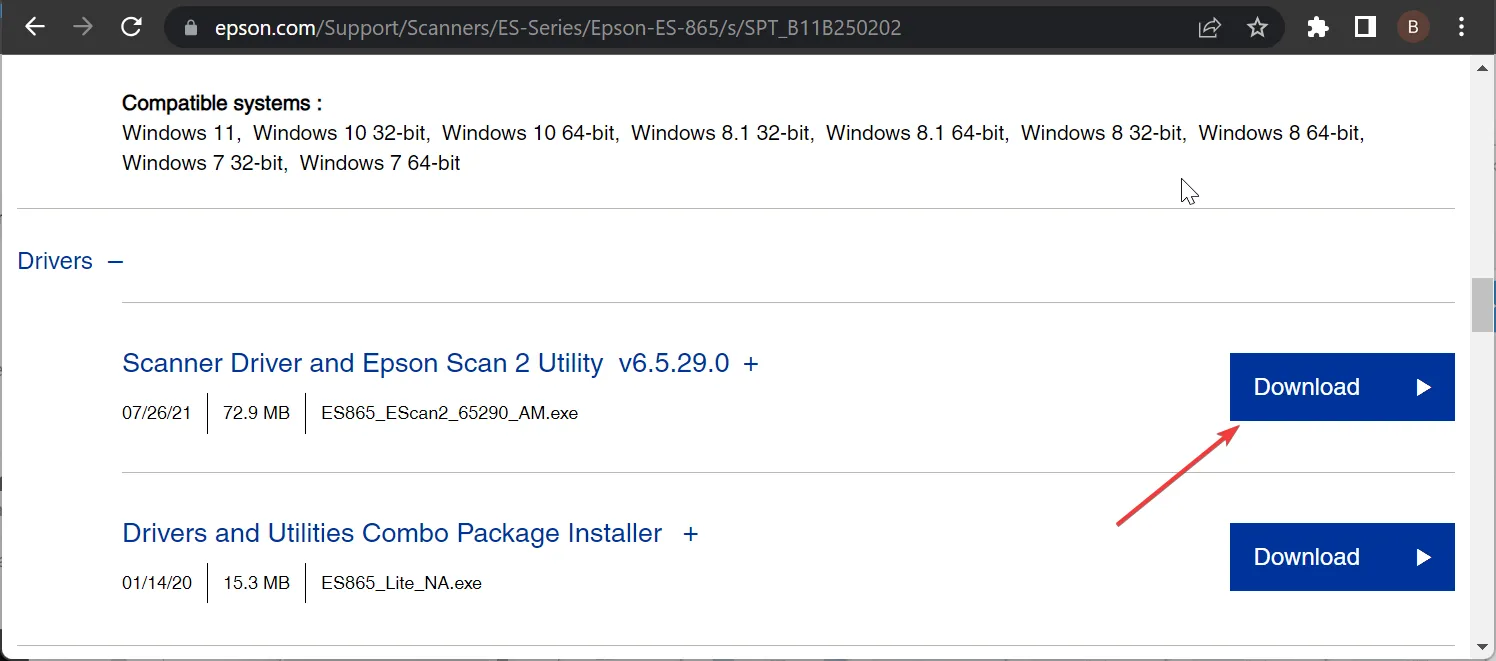
- Haga doble clic en el archivo descargado para ejecutarlo y haga clic en Aceptar para aceptar el acuerdo de licencia.
- Finalmente, haga clic en el botón Instalar y espere a que se complete el proceso de instalación.
Si el software Epson Scan 2 está desactualizado, es posible que siga mostrando la unidad de vidrio en lugar de la transparencia. Para solucionar esto, debe desinstalar el software obsoleto e instalar la última versión desde el sitio web oficial.
4. Eliminar y volver a agregar el escáner
- Presione la Windows tecla, escriba control y seleccione la opción Panel de control .
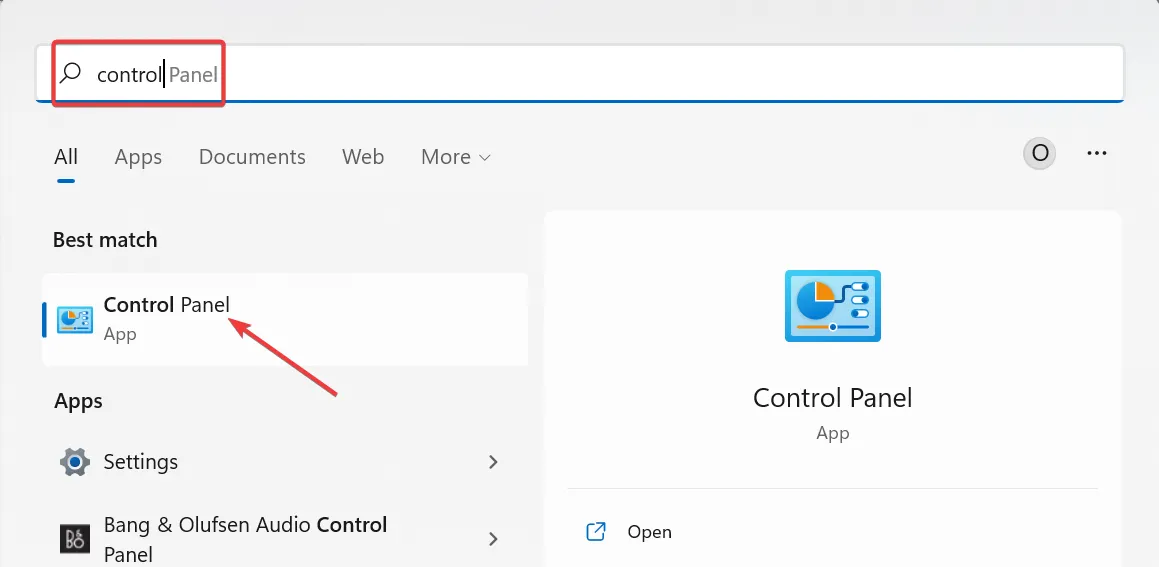
- Haga clic en Ver dispositivos e impresoras en Hardware y sonido.
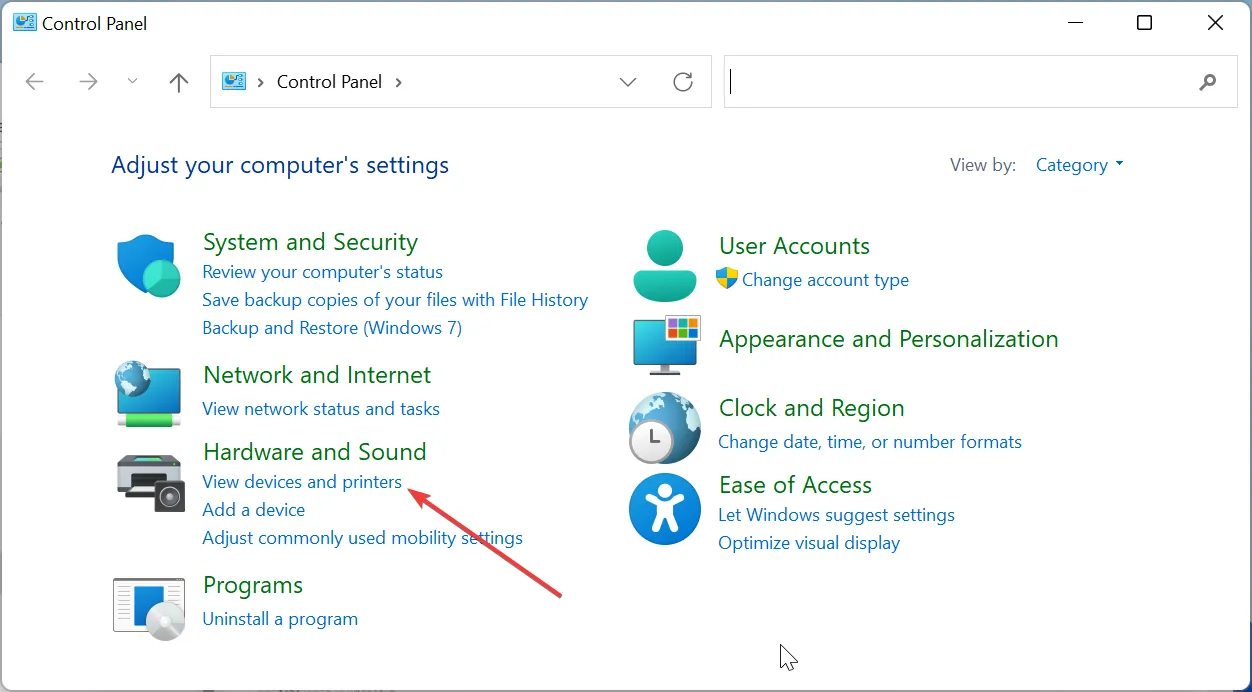
- Ahora, haga clic derecho en su escáner.
- Seleccione la opción Quitar dispositivo y siga las instrucciones en pantalla para completar el proceso.
- Finalmente, vuelva a conectar el escáner y vuelva a instalarlo.
En algunos casos, es posible que Epson Scan 2 no muestre la unidad de transparencia debido a problemas con su escáner. Simplemente elimine y agregue el escáner nuevamente, y el problema debería resolverse.
5. Póngase en contacto con el soporte técnico de Epson
Si aún no puede hacer que Epson Scan 2 se muestre en la Unidad de transparencias después de aplicar las soluciones anteriores, debe comunicarse con el soporte técnico de Epson . El problema puede ser de su parte o debido a una actualización reciente lanzada.
El equipo de soporte técnico debería tener una respuesta a sus preguntas y posiblemente ayudarlo a reparar el software.
La unidad de transparencias del software Epson Scan 2 es una característica importante para muchos usuarios. Por lo tanto, si no aparece, podría inutilizar el escáner. Pero con las correcciones de esta forma, debería poder recuperar la función.
¿Pudiste solucionar este problema? Háganos saber en los comentarios a continuación.



Deja una respuesta